您好,登錄后才能下訂單哦!
您好,登錄后才能下訂單哦!
google chrome團隊出品的puppeteer 是依賴nodejs和chromium的自動化測試庫,它的最大優點就是可以處理網頁中的動態內容,如JavaScript,能夠更好的模擬用戶。
有些網站的反爬蟲手段是將部分內容隱藏于某些javascript/ajax請求中,致使直接獲取a標簽的方式不奏效。甚至有些網站會設置隱藏元素“陷阱”,對用戶不可見,腳本觸發則認為是機器。這種情況下,puppeteer的優勢就凸顯出來了。
它可實現如下功能:
開源地址:[https://github.com/GoogleChrome/puppeteer/][1]
npm i puppeteer注意先安裝nodejs, 并在nodejs文件根目錄下執行(npm文件同級)。
安裝過程中會下載chromium,大約120M。
用兩天(大約10小時)摸索,繞過了相當多的異步的坑,筆者對puppeteer和nodejs有了一定的掌握。
一張長圖,抓取blog文章列表: 
以csdn blog為例,文章內容需要點擊“閱讀全文”來獲取,這就導致只能讀取dom的腳本失效。
/**
* load blog.csdn.net article to local files
**/
const puppeteer = require('puppeteer');
//emulate iphone
const userAgent = 'Mozilla/5.0 (iPhone; CPU iPhone OS 11_0 like Mac OS X) AppleWebKit/604.1.38 (KHTML, like Gecko) Version/11.0 Mobile/15A372 Safari/604.1';
const workPath = './contents';
const fs = require("fs");
if (!fs.existsSync(workPath)) {
fs.mkdirSync(workPath)
}
//base url
const rootUrl = 'https://blog.csdn.net/';
//max wait milliseconds
const maxWait = 100;
//max loop scroll times
const makLoop = 10;
(async () => {
let url;
let countUrl=0;
const browser = await puppeteer.launch({headless: false});//set headless: true will hide chromium UI
const page = await browser.newPage();
await page.setUserAgent(userAgent);
await page.setViewport({width:414, height:736});
await page.setRequestInterception(true);
//filter to block images
page.on('request', request => {
if (request.resourceType() === 'image')
request.abort();
else
request.continue();
});
await page.goto(rootUrl);
for(let i= 0; i<makLoop;i++){
try{
await page.evaluate(()=>window.scrollTo(0, document.body.scrollHeight));
await page.waitForNavigation({timeout:maxWait,waitUntil: ['networkidle0']});
}catch(err){
console.log('scroll to bottom and then wait '+maxWait+'ms.');
}
}
await page.screenshot({path: workPath+'/screenshot.png',fullPage: true, quality :100, type :'jpeg'});
//#feedlist_id li[data-type="blog"] a
const sel = '#feedlist_id li[data-type="blog"] h3 a';
const hrefs = await page.evaluate((sel) => {
let elements = Array.from(document.querySelectorAll(sel));
let links = elements.map(element => {
return element.href
})
return links;
}, sel);
console.log('total links: '+hrefs.length);
process();
async function process(){
if(countUrl<hrefs.length){
url = hrefs[countUrl];
countUrl++;
}else{
browser.close();
return;
}
console.log('processing url: '+url);
try{
const tab = await browser.newPage();
await tab.setUserAgent(userAgent);
await tab.setViewport({width:414, height:736});
await tab.setRequestInterception(true);
//filter to block images
tab.on('request', request => {
if (request.resourceType() === 'image')
request.abort();
else
request.continue();
});
await tab.goto(url);
//execute tap request
try{
await tab.tap('.read_more_btn');
}catch(err){
console.log('there\'s none read more button. No need to TAP');
}
let title = await tab.evaluate(() => document.querySelector('#article .article_title').innerText);
let contents = await tab.evaluate(() => document.querySelector('#article .article_content').innerText);
contents = 'TITLE: '+title+'\nURL: '+url+'\nCONTENTS: \n'+contents;
const fs = require("fs");
fs.writeFileSync(workPath+'/'+tab.url().substring(tab.url().lastIndexOf('/'),tab.url().length)+'.txt',contents);
console.log(title + " has been downloaded to local.");
await tab.close();
}catch(err){
console.log('url: '+tab.url()+' \n'+err.toString());
}finally{
process();
}
}
})();
錄屏可以在我公眾號查看,下邊是截圖:
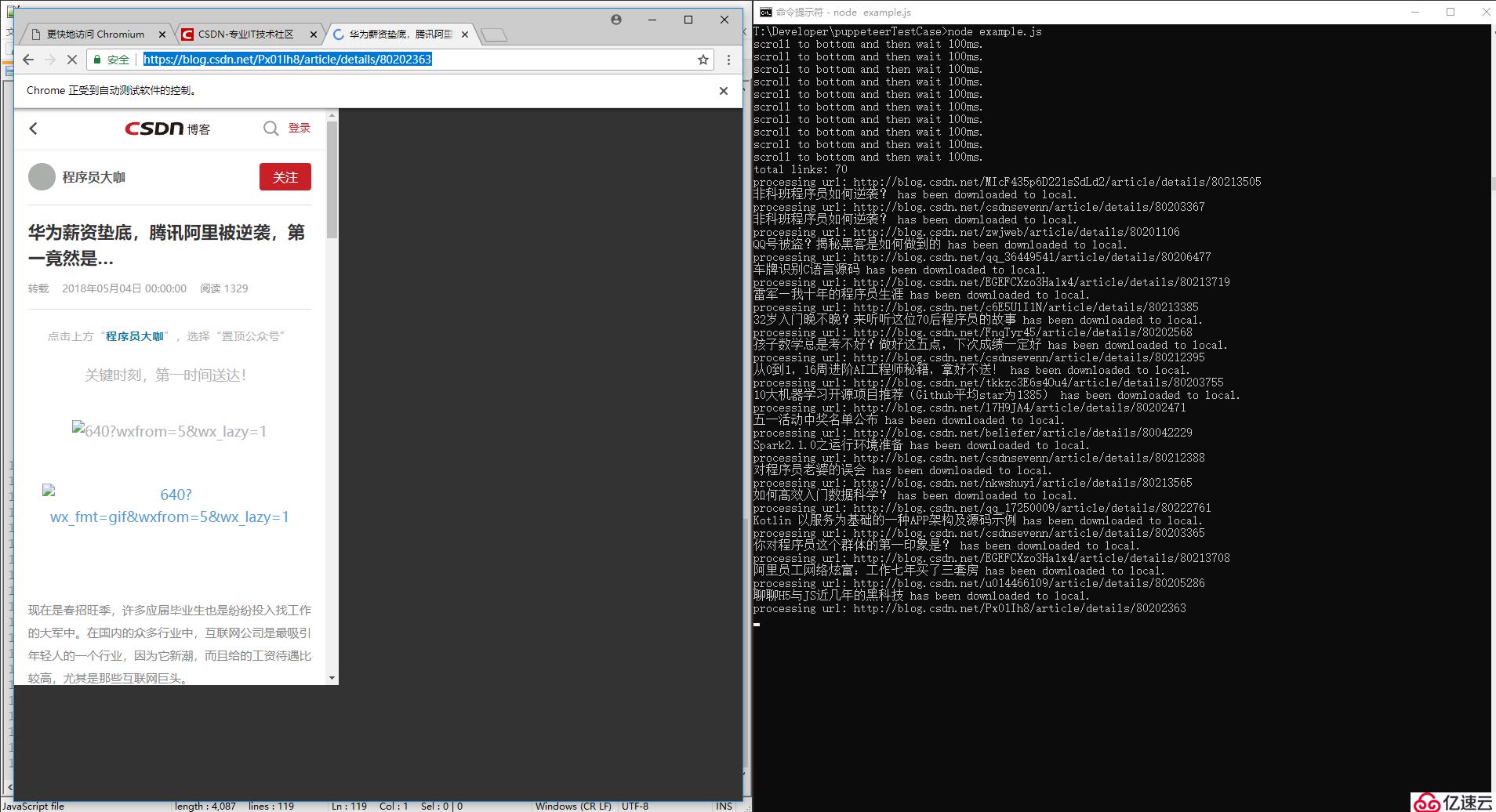
文章內容列表:
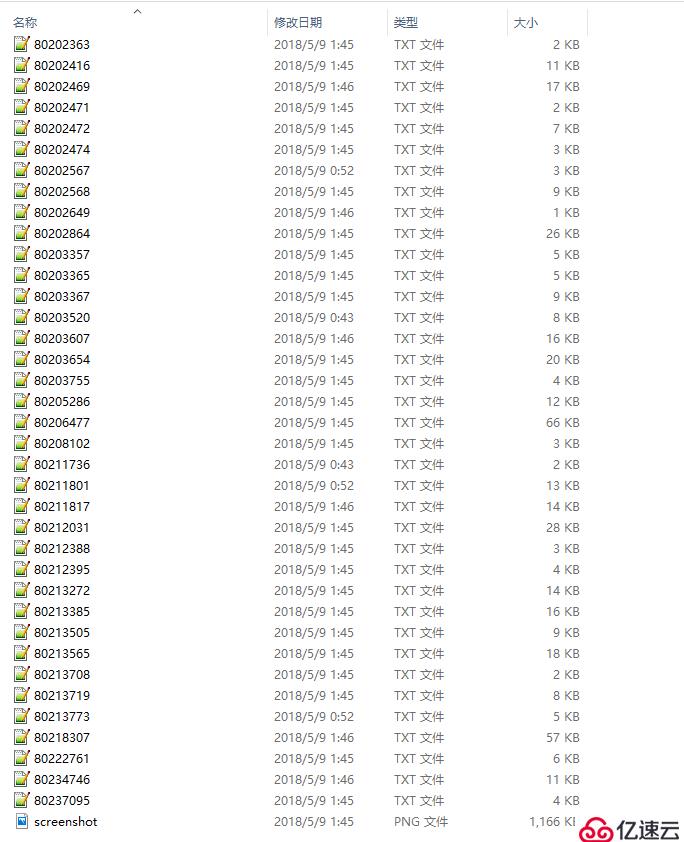
文章內容:
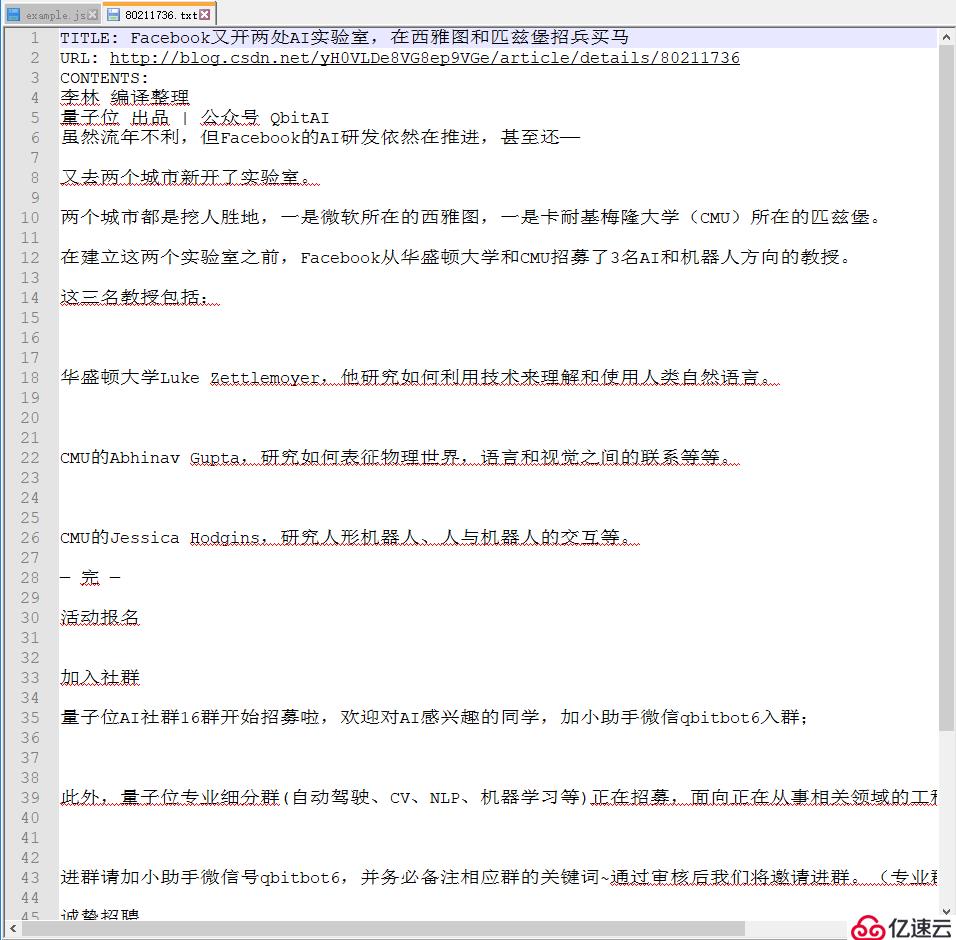
以前就想過既然nodejs是使用JavaScript腳本語言,那么它肯定能處理網頁的JavaScript內容,但并沒有發現合適的/高效率的庫。直到發現puppeteer,才下定決心試水。
話說回來,nodejs的異步真的是很頭疼的一件事,這上百行代碼我竟然折騰了10個小時。
大家可拓展下代碼中process()方法,使用async.eachSeries,我使用的遞歸方式并不是最優解。
事實上,逐一處理并不高效,原本我寫了一個異步的關閉browser方法:
let tryCloseBrowser = setInterval(function(){
console.log("check if any process running...")
if(countDown<=0){
clearInterval(tryCloseBrowser);
console.log("none process running, close.")
browser.close();
}
},3000);按照這個思路,代碼的最初版本是同時打開多個tab頁,效率很高,但容錯率很低,大家可以試著自己寫一下。
看過我的文章的人都知道,我寫文章更強調處理問題的方式/方法,給大家一些思維上的建議。
對于nodejs和puppeteer我是完全陌生的(當然,我知道他們適合做什么,僅此而已)。如果大家還記得《10倍速程序員》里提到的按需記憶的理念,那么你就會理解我刻意的不去系統的學習新技術。
我說說我接觸puppeteer到完成我需要功能的所有思維邏輯:
2018年5月9日02點13分
免責聲明:本站發布的內容(圖片、視頻和文字)以原創、轉載和分享為主,文章觀點不代表本網站立場,如果涉及侵權請聯系站長郵箱:is@yisu.com進行舉報,并提供相關證據,一經查實,將立刻刪除涉嫌侵權內容。